计算机一级windows都考些什么啊全国计算机等级考试一级Windows大纲考点:1.具有计算机的基础知识。2.了解微型计算机系统的基本组成。3.了解操作系统的基本功能,掌握Windows的
有没有什么办法可以让win10退回上个版本(不是换系统为win7win8)
win10怎样还原到以前的系统版本
win10还原到以前的系统版本的具体步骤如下:
1、从开始菜单中打开设置,然后选择“更新和安全”;
2、在更新和安全中选择“恢复”,并找到“回退到Windows7(或Windows
8.1)”,点击“开始”。
3、这时会弹出一份调查选择询问因什么原因退回(该项应该是便于微软收集反馈并完善Win10系统),选择一个你要退回的理由然后点击下一步
4、接下来就是一些退回时的提示,如稳定的接入电源(防止断电退回失败两个系统都不能进了),然后还有管理员密码等,仔细阅读这些提示后,就可以点击“退回Windows7”按钮了。
5、接下来设备会自动重启开始退回过程,时间长短和电脑配置及安装的应用有关系,只需要耐心等待即可;
接下去就会回到之前的系统版本并登录了。
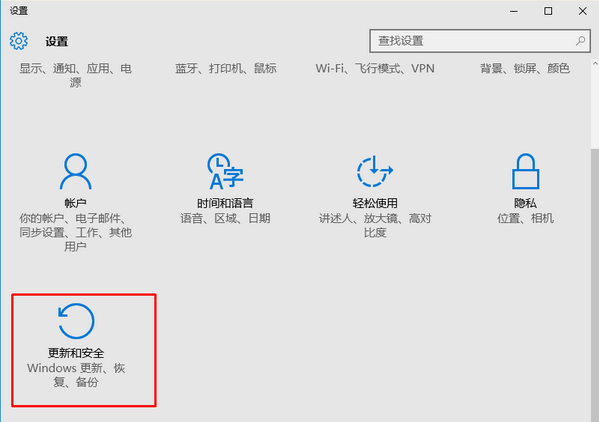
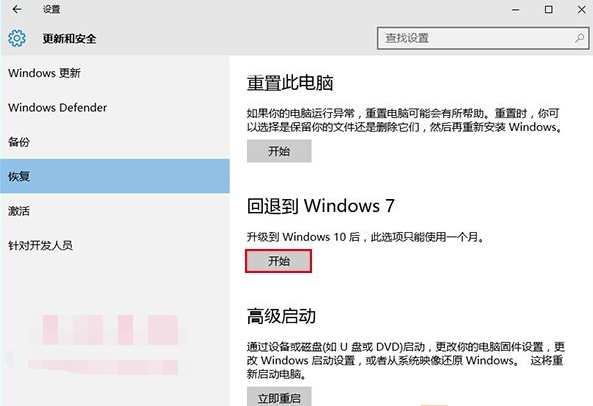
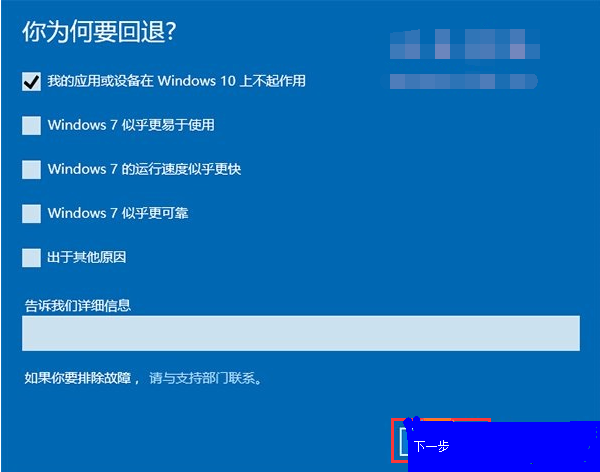
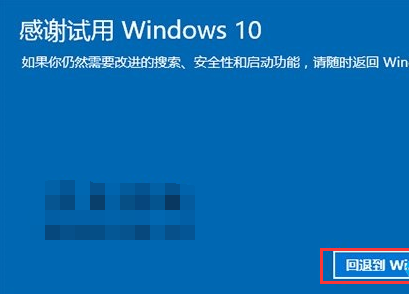
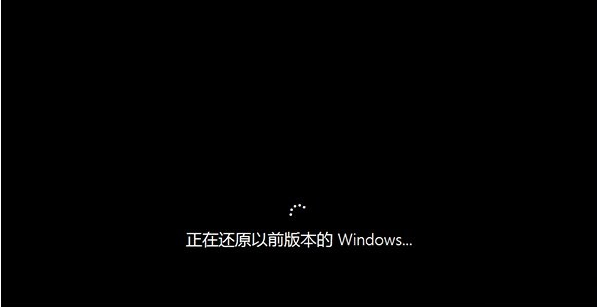
win10如何降级win7/win8?win10怎么退回上一版本
可以在系统下操作完成,操作方式见下:
注意事项:
升级至Win10正式版之后,会在系统盘的根目录自动生成一个“Windows.old”文件夹,这个文件夹中包含了系统降级的必要文件,也就是说降级操作必须有此文件夹存在,一旦删除,将无法使用该方法降级(备注:升级成WIN10要降级至WIN7/WIN8只能在一个月内完成)。
操作方式如下:
1、点击右下角任务栏的图标,在弹出的页面中,点击所有设置选项
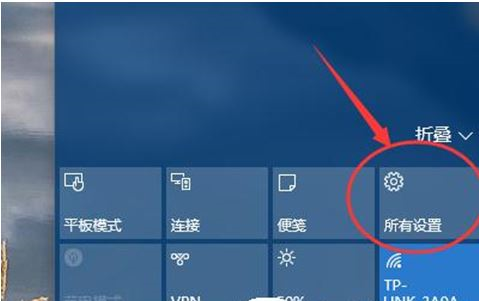
2、在设置中选择更新和安全。
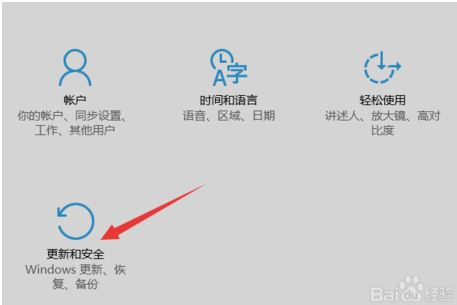
3、在更新与安全中选择恢复选项。
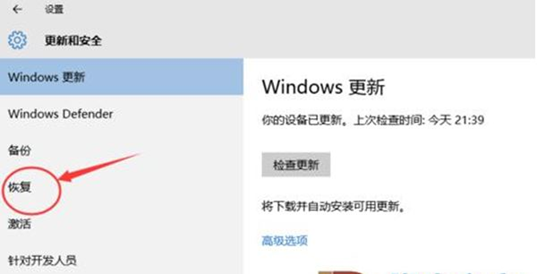
4、找到回退到win7选项,点击开始。
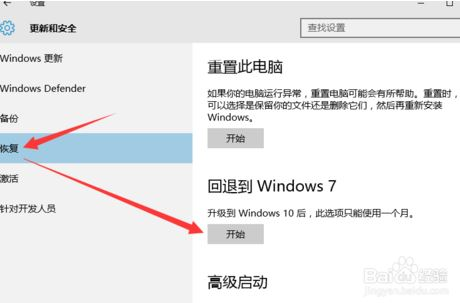
5,系统会再次弹出一个调查小窗口,询问降级的原因,填写完毕后系统会提示我们回退之后的一些影响,点击“下一步”按钮继续。
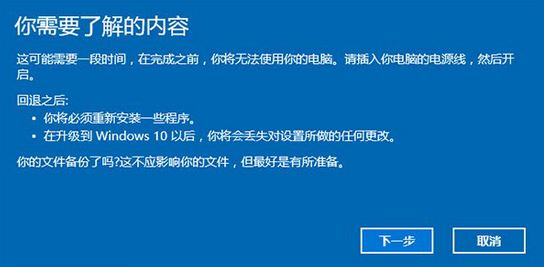
6, 确认该消息不会影响到你的使用后,点击“下一步”继续。
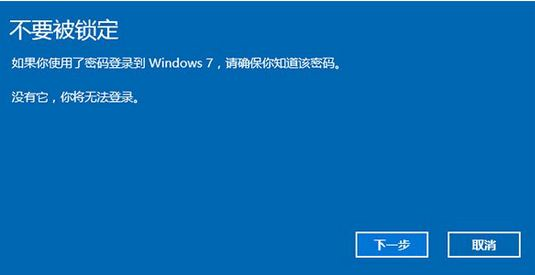
7, 如果最后确认要回退降级到 Windows7 的话,请点击“回退到 Windows7 ”按钮,就可以开始降级了。
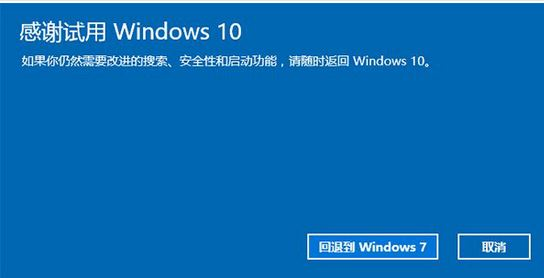
完成后系统自动重启,并开始回退过程,该过程耗费时间和原系统软件安装等使用情况有直接关系。回退后的Win7/Win8.1系统仍然保持激活状态。
电脑最近更新完后老是蓝屏有什么办法退回上一个系统版本吗?
这个蓝屏故障成因很复杂,你可以根据由软到硬的通用修复方法,尝试修复:
关机,然后打开主机箱,把硬盘的电源线和数据线拔下来,然后过2分钟再插上,重新开机试试。然后用下述方法修复系统:

开机不断点击F8键,进入系统操作选单(如果是Win8,Win8.1,Win10系统,在看见开机画面后长按电源键关机,短时间内重复三次左右可以进入WinRE {Windows 恢复环境},但有的用户可能需要直接断开电源。这样开机后应该能出现高级恢复的界面了,在高级回复界面,选择进入安全模式。
第一,由软:尝试修复操作系统:
1、如果有外接设备:如U盘、USB移动硬盘,或者读卡器里面有存储卡,请去除后再试
2、去除加装非标配部件,如内存、硬盘等,建议您联系操作者将添加的部件去除后再试
3、进入电脑BIOS并查看?BIOS中是否还能识别硬盘,同时选择“Load Optimal Defaults”或“Optimized Defaults”选项恢复BIOS默认设置后测试
4、开机不断点击F8键,进入系统操作选单(如果是Win8,Win8.1,Win10系统,在看见开机画面后长按电源键关机,短时间内重复三次左右可以进入WinRE {Windows 恢复环境},但有的用户可能需要直接断开电源。这样开机后应该能出现高级恢复的界面了),选“最后一次正确配置”,重启电脑,看能否解决。
5、开机不断点击F8键,进入系统操作选单(如果是Win8,Win8.1,Win10系统,在看见开机画面后长按电源键关机,短时间内重复三次左右可以进入WinRE {Windows 恢复环境},但有的用户可能需要直接断开电源。这样开机后应该能出现高级恢复的界面了),然后寻找“安全模式”,并进入“安全模式”,如能成功进入,依次单击“开始”→“所有程序”→“附件”→“系统工具”→“系统还原”,出现“系统还原对话框”,选择“恢复我的计算机到一个较早的时间”。 这样可以用Windows系统自带的系统还原功能,还原到以前能正常开机的时候一个还原点。(如果有的话)
6、用系统安装光盘或者系统安装U盘,放入光驱或者插入USB接口,重启电脑,进入光盘安装系统状态或者进入U盘安装系统状态,等到启动界面闪过后,不要选安装系统,而是选修复系统,对目前系统进行修复(可能会运行很长时间,2-4小时都可能),耐心等待修复完成,看看是否能解决问题。(本文结尾,详述了:U盘设置为第一启动顺位设备的方法)
7、不稳定的硬件设备,设备驱动程序过期,以及第三方程序干扰也会造成黑屏或者蓝屏,建议先进入安全模式,自行评是否原因为驱动程序过期或者三方程序干扰。此时,请您到电脑制造商网站上下载最近的BIOS, 声卡或显卡等所有可用驱动进行更新来解决问题。
如以上7个方法都无效,只能重装系统。
二、到硬:看看是否是硬件的问题:
1,主板钮扣电池没电了,这时保存时间等将在关机断电后,信息将无法保存。换一块新电池试一下。
2,主板BIOS出错,一些主板有防入侵机制。如果最近有跟换过配件,也可能是主板BIOS的错误引起。解决的办法是开机按DEL键(或者开机屏幕提示的键),进入主板BIOS,初始化BIOS设置信息,通常按F9可以恢复出厂默认设置,再按F10保存退出重启电脑。
3,CMOS(BIOS)设置错误,主要是关于软件的设置的选项出现了问题。可以在开机后入Bios 进行设置。
这时可以查看一下自己的机器有没有软驱、光盘或其它附设[如:显卡],如果没有这些硬件,而电脑却设置了这些,可以试着把这些选项关掉或设为Disabled.
[注:CD/DVD/CD-RW DRIVE:可读写的光驱 CD-ROW DEVICE:只读光驱 Diskette Drive:软盘驱动器 Floppy Floppy Device:软驱设备]
4,CMOS(BIOS)原来设置的部分与现在的硬件有冲突的部分.可以前将CMOS(BIOS)进行放电,在主板钮扣电池旁边有一个cmos 的三针跳线,而一般其中的两个针是联在一起的,这时可以在关机断电的情况下,将跳帽拔出,用跳帽将两个针联在一起进行放电[此过程一般4秒左右],而后再恢复到样子.或是将钮扣电池拔下,反过来装进去等待5-6秒左右进行放电,而后恢复到原来的样子,在开机后可以进入CMOS(BIOS)恢复其默认设置即可。
5,是否是未装显卡驱动,或者显卡驱动损坏,解决办法、;更新显卡驱动程序,用电脑自带的驱动程序光盘或者去显卡官网下载最新驱动程序,更新显卡驱动,也可以去驱动之家网站,下载驱动精灵最新版,升级显卡驱动;
6,硬盘检测没有过去,可以试着给硬盘换下数据线,如果没有线也可以试着把数据线两头对换一下,再换个主板上的接口。
7,如果硬盘换过数据线后还是无效,也可以先试着拔掉硬盘的数据线不接,然后开机测试。看是否还会卡在LOGO屏这里,如果能跨过LOGO界面,估计就是硬盘故障了,进入BIOS寻找硬盘或者进入PE系统检测硬盘健康度,如果硬盘读不到或者检测硬盘证明已经损坏,就只有更换硬盘了。
8,硬件接触不良 主要表现在显卡或内存条与主板接触不良。这时可以把显卡或者内存条拔掉,把显卡或者内存条拔掉不影响开机时进入cmos界面.这时如果进入这个界面时,没出CMOS(BIOS)setting wrong,就可以断定是显卡或者内存条的问题. 可以先用好一点的橡皮对其与主板接触的部分进行擦拭,内存也是用橡皮擦拭.
9,硬盘与光驱 不同内存条之间有冲突,此时可以进行逐一排查,可以先把光驱的电源线与数据排线拔掉,而后试着分别只用一条内存进行排查。
10,检查机器是否有外接设备连接,U盘、移动硬盘等等外接设备可能插在电脑USB口上忘记拔掉了,造成主板自检卡主通过不了。解决的办法就是拔出多余的外接设备,再重启电脑。
11,检查一下键盘和鼠标是否接反。这里指的是PS/2接口的键盘鼠标,很多人大意,把键盘和鼠标的接口插反了,造成开机电脑的自检错误以至于卡屏。解决的办法,先关机,重新接过键盘鼠标,通常紫色的接口为键盘,绿色接口为鼠标。
12,主板本身可能出了问题.可以先检查一下是否主板电池电路断路,或者是否有电容爆掉,如果是的话,自己焊接和更换或者找电脑维修商帮你焊接和更换一个同规格电容的即可。如果是主板坏了,那只有去买个新的换上啦。
13,机箱不清洁.CPU风扇积灰太多不能正常运行,造成CPU温度过高,用毛刷、电吹风将机箱内壁、CPU风扇、显卡风扇、主板上的积灰都清理一遍。
win10怎么回滚恢复到win7/win8
win10系统可以直接回退,步骤: 1、点击开始菜单中的【设置】。 2、打开设置窗口后,点击【更新和安全】; 3、进入更新和安全窗口后,点击【恢复】,再点击回退到Windows 7下方的【开始】即可回滚到windows7. 不能退回时只能重装win7/win8,步骤: U盘装系统步骤: 1.制作U盘启动盘。这里推荐U启动U盘启动盘制作工具,在网上一搜便是。 2.U盘启动盘做好了,我们还需要一个GHOST文件,可以从网上下载一个ghost版的XP/WIN7/WIN8系统,或你自己用GHOST备份的系统盘gho文件,复制到已经做好的U盘启动盘内即可。 3.设置电脑启动顺序为U盘,根据主板不同,进B如何将WIN10系统回滚到WIN8.1版本
WIN10系统回滚到WIN8.1版本:
升级win10一个月以内,可以正常恢复到win8.1,若超过一个月,将不能退回到win8.1。如需使用win8.1系统,只能通过重新安装win8.1实现。
下面是回退过程。
1:点击开始---设置----更新和安全。
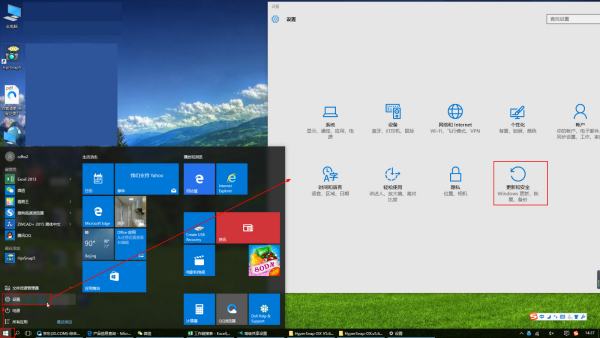
2:点“恢复”---点击“回退到windows 8.1”下面的“开始”按钮。
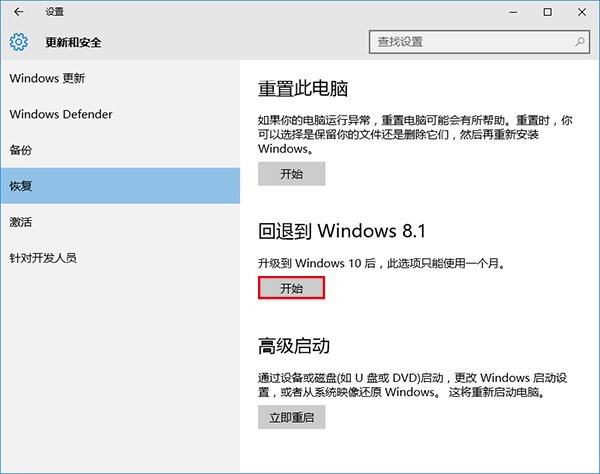
3:退回原因勾选最接近想法的项或其他原因,点击“下一步”。
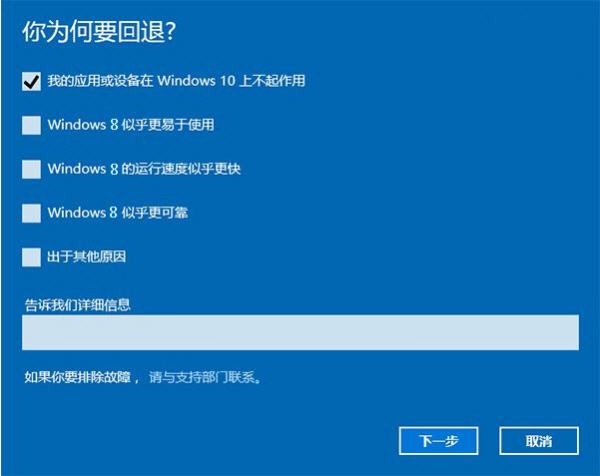
4:这是一些警告和提示,笔记本建议插入电源适配器。点击“下一步”。
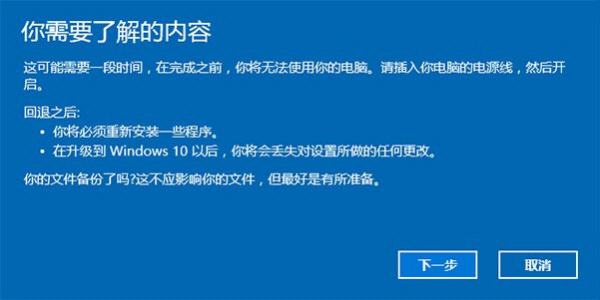
5:提示退回后将使用win8.1的登陆密码登陆,点“下一步”。
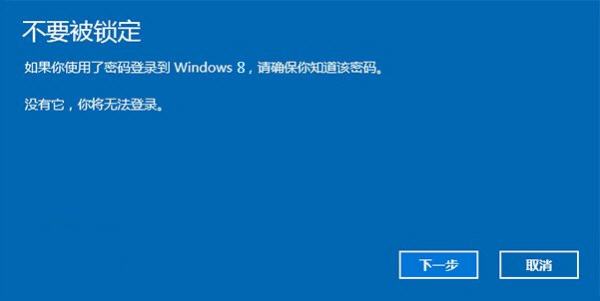
7:点击“回退到windows8.1”按钮,开始回退。
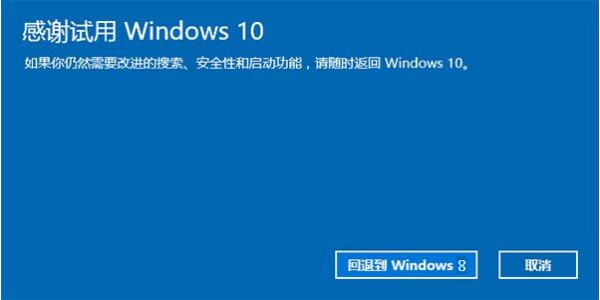
8:这是回退过程,回退完毕,计算机将重启,进入win8.1系统。

标签:电脑网络 Windows Windows10 MicrosoftWindows 操作系统
相关文章
- 详细阅读
-
Windows 7 启动 Windows live?详细阅读
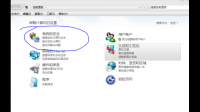
win7 windows live 在哪win7的windows live mail邮件接收后存放在C盘:\Users\用户名\AppData\Local。 Windows Live Mail是Outlook,Express 的凤凰涅磐版,Windows Live Mail
-
windows7系统电脑开不起机详细阅读
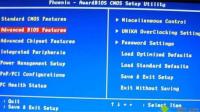
Windows7电脑重装系统以后为什么会开不了机?电脑重装系统后开不了机bios的设置方法及步骤:1. 在电脑启动时点击“del”键,进入该页面,再点击“Advanced BIOS Features”后点击回
-
电脑网进不去游戏(电脑网络正常)手机详细阅读

手机网络usb已共享电脑,为什么电脑无法上网安卓手机4.2版本以上,通过usb,通过电脑的网络上网: 1、下载驱动,搜索USB_BangDing_RNDIS_Driver,下载后安装。 2、连接手机,确保手机被
-
救命啊,我不想升级这该死的win11,怎详细阅读

win10怎么关闭win11更新【摘要】win10怎么关闭win11更新【提问】亲,您的问题我看到了,正在为您整理答案,请稍等一下哦~【回答】进入“设置”-“更新和安全”,然后在系统更新界面
-
安装manim在最后验证阶段报错如下,详细阅读

安装windows media player 11,通过不了验证怎么办?一、Windows Media Player11正版验证破解(建议采用此方法,可以验证D版为正版,会收到意想不到的结果) 作为一个普通PC用户,想必
-
Windows 无法加载这个硬件的设备驱详细阅读
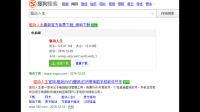
Windows 无法加载这个硬件的设备驱动程序。驱动程序可能已损坏或不见了。?? (代码 39)无线网卡故障,可能是硬件问题吧。你用的USB的接口?先换一下别的USB接口 试一下;如果不行就
-
win7升级win10失败出现Windowsboot详细阅读
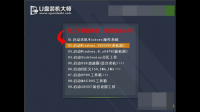
我电脑升级win10后失败了出现了Windows Boot Wanager不知道怎么办win10最好不要通过升级的方式达到,容易因为老系统的一些文件干扰系统稳定与运行流畅性,用重装成win10的方式
-
windows7的问题详细阅读

win7系统问题一,显著特点:1、更个性的桌面显示 Windows7系统增强了桌面显示功能,不再使用单调的图片做壁纸,而是可随意改换桌面风格,可以实现与壁纸更换工具多张壁纸幻灯片显示效
-
Windows找不到文件'D:360安全浏览详细阅读
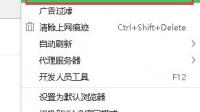
windows找不到文件'*'请确认文件名是否正确后,再试一次,你好,按win+r打开运行,输入“regedit”按回车,打开注册表。 2 /4 依次展开:HKEY_LOCAL_MACHINE\SOFTWARE\Microsoft\Wind

